نحوه نوشتن مقاله در Word: از مبتدی تا حرفه ای
در عصر دیجیتال، مایکروسافت ورد ابزار مهمی برای نوشتن مقالات، گزارشها و اسناد است. چه دانشجو باشید، چه حرفه ای یا یک خالق آزاد، تسلط بر عملیات پایه و مهارت های پیشرفته Word می تواند کارایی کاری شما را تا حد زیادی بهبود بخشد. این مقاله موضوعات داغ اینترنت در 10 روز گذشته را با هم ترکیب می کند تا نحوه استفاده از Word برای نوشتن یک مقاله با ساختاری واضح و طرح بندی زیبا را به تفصیل به شما معرفی کند و یک مرجع به مطالب داغ پیوست کنید.
1. مراحل اولیه برای نوشتن مقاله در Word
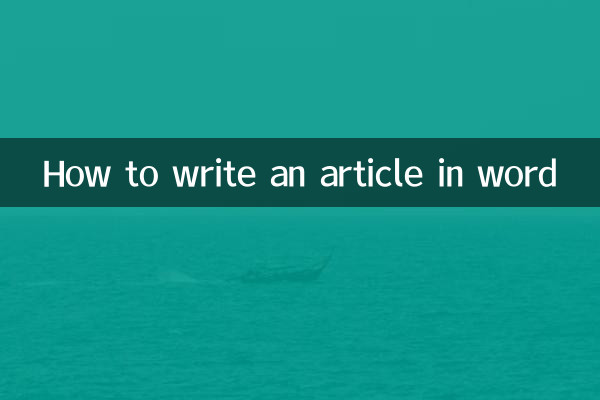
1.سند جدید ایجاد کنید: پس از باز کردن Word، روی "File">"New">"Blank Document" کلیک کنید تا نوشتن شروع شود.
2.تنظیم صفحه آرایی: حاشیه ها، جهت کاغذ و اندازه را در برگه Layout تنظیم کنید تا مطمئن شوید که سند با الزامات چاپ یا انتشار مطابقت دارد.
3.محتوا را وارد کنید: متن را مستقیماً تایپ کنید یا تصاویر، جداول و سایر عناصر را از طریق برگه «درج» اضافه کنید.
4.متن فرمت شده: از ابزارهای موجود در برگه Home برای تنظیم فونت، اندازه، رنگ و تراز استفاده کنید.
5.ذخیره سند: روی "File" > "Save" کلیک کنید یا برای انتخاب محل ذخیره سازی و فرمت فایل (مانند .docx یا .pdf) Ctrl+S را فشار دهید.
2. ارائه داده های ساخت یافته
هنگام نوشتن مقالات، توصیه می شود که محتوای نوع داده به وضوح در جداول نمایش داده شود. خلاصه ای از موضوعات داغ اینترنت در 10 روز گذشته به شرح زیر است:
| موضوعات داغ | محبوبیت بحث | پلت فرم اصلی |
|---|---|---|
| آخرین پیشرفت در فناوری هوش مصنوعی | بالا | Twitter، Zhihu، Reddit |
| به روز رسانی مقدماتی جام جهانی | فوق العاده بالا | Weibo، Douyin، ESPN |
| نشست جهانی تغییرات آب و هوا | در | حساب های عمومی BBC، CNN، WeChat |
| گرم کردن جشنواره خرید Double Eleven | بالا | Taobao، Xiaohongshu، Bilibili |
3. تکنیک های پیشرفته: بهبود خوانایی مقالات
1.از ویژگی های یک ظاهر طراحی استفاده کنید: سبکهای «Title 1» و «Title 2» داخلی Word میتوانند به سرعت قالب را یکسان کرده و فهرستی از مطالب را ایجاد کنند.
2.شکست صفحه را درج کنید: از شکستن صفحه به صورت دستی خودداری کنید و از «Insert» > «Page Break» برای اطمینان از فصل های مرتب استفاده کنید.
3.هدر و پاورقی را اضافه کنید: شماره صفحه، عنوان سند یا اطلاعات نویسنده را در برگه Insert تنظیم کنید.
4.بررسی و بازنگری: محتوای خود را با ویژگیهای Spell Check and Track Changes در برگه Review بهبود دهید.
4. سوالات متداول
س: چگونه به سرعت فاصله خطوط را تنظیم کنیم؟
پاسخ: پس از انتخاب متن، بر روی نماد فاصله بین خطوط در گروه "پاراگراف" تب "صفحه اصلی" کلیک کنید و فاصله خطوط را 1.5x یا 2x انتخاب کنید.
س: چگونه داده های جدول را تراز کنیم؟
پاسخ: روی جدول کلیک راست کرده و گزینه تراز وسط یا راست را در "Cell Alignment" انتخاب کنید.
5. خلاصه
تسلط بر کارکردهای اولیه و مهارت های پیشرفته Word نه تنها به شما کمک می کند مقالات را به طور کارآمد بنویسید، بلکه محتوا را حرفه ای تر و خواندن آسان تر می کند. ترکیب داده های ساختاریافته (مانند جداول) و ارجاع به موضوعات رایج می تواند جذابیت و اعتبار مقاله را افزایش دهد. اکنون تمرین را شروع کنید و از Word برای خلق شاهکار بعدی خود استفاده کنید!

جزئیات را بررسی کنید
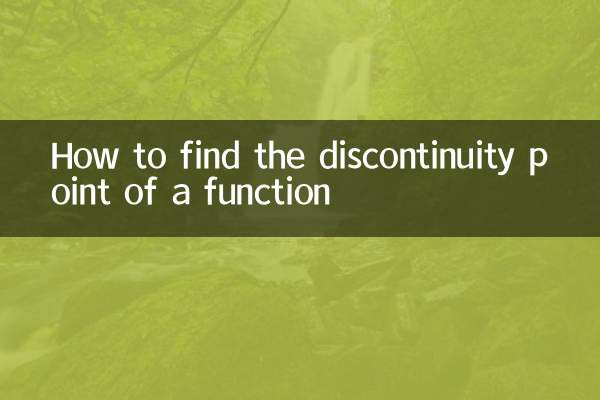
جزئیات را بررسی کنید